A Hyper-V lehetővé teszi a virtuális gépek futtatását aWindows rendszer. Virtuális gépeket Hyper-V nélkül is futtathatunk, ez azonban sokkal könnyebbé teszi a dolgokat. Az egyik lehetővé teszi a virtuális gép számára, hogy közvetlen hozzáférést kapjon a rendszer hardveréhez. Mint el tudod képzelni, nem mindenkinek kell virtuális gépet futtatnia, ezért a Hyper-V alapértelmezés szerint nem mindig működik a legtöbb rendszeren. Ha virtuális gépet futtat, érdemes ellenőrizni, hogy a Hyper-V engedélyezve van-e. Ha nem, akkor megmutatjuk, hogyan kell engedélyezni a Hyper-V funkciót.
Hyper-V követelmények
A Hyper-V egy Microsoft szolgáltatás, amelyhez bizonyos hardverek futtatásához szükség van. Dióhéjban a következők írják elő a Hyper-V támogatás alapvető követelményeit
- Intel vagy AMD CPU, amely támogatja a virtualizációt és a második szintű címfordítást (SLAT)
- A Windows 10 vagy a Windows 8 / 8.1 64 bites verziója
- 4 GB RAM
Ellenőrizze a Hyper-V támogatást
Kétféle módon ellenőrizheti, hogy a rendszer támogatja-e a Hyper-V-et. Az első és legegyszerűbb módszer az ellenőrzés a Feladatkezelőben.
Nyissa meg a Feladatkezelőt, és lépjen a Teljesítmény fülre. Válassza ki a CPU-t a jobb oldali oszlopból, és nézze meg a CPU használatát ábrázoló grafikon alatt. Látnia kell a „Virtualizáció” nevű lehetőséget. Engedélyezhető vagy letiltható. Ha nem látja ezt a lehetőséget, akkor a CPU nem támogatja a Hyper-V-t.

A második módszer, amely azt is megmondja, hogy a CPU támogatja-e a SLAT-ot, a Microsoft Coreinfo segédprogramjának használata.
Töltse le a segédprogramot, és bontsa ki. Nyissa meg a parancssort az adminisztrátori jogokkal, és a cd paranccsal lépjen a kibontott mappába. Futtassa a következő parancsot. A kimenet megmutatja, hogy a CPU támogatja-e a Hyper-V-et vagy sem.
coreinfo.exe –v
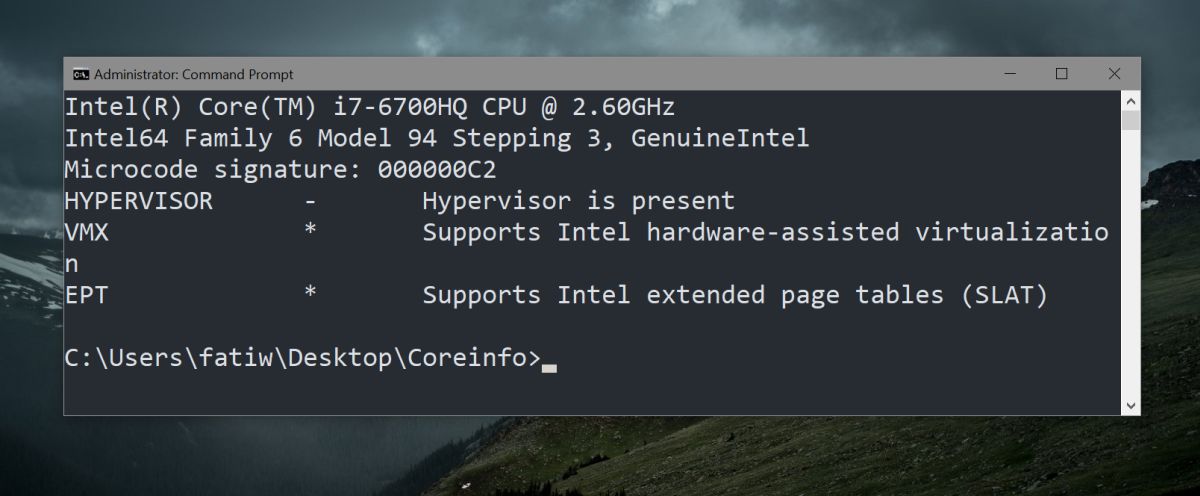
A Hyper-V engedélyezése
Feltételezve, hogy futtatta a fenti ellenőrzéseket és a rendszerttámogatja a Hyper-V-et, akkor továbbra is engedélyeznie kell azt. A Hyper-V nem engedélyezhető a Windows 10 rendszerben. Ez egy BIOS-beállítás, ami azt jelenti, hogy a Hyper-V engedélyezéséhez hozzáférnie kell a BIOS-hoz.
A BIOS-elrendezés nem azonos az összes asztalonés laptopok. Meg kell vizsgálnia azt a lehetőséget. Néhány BIOS-nak lehet egy dedikált virtualizációs lapja, míg mások talán a Speciális beállítások vagy a Biztonság menüpontba helyezték ezt a lehetőséget.
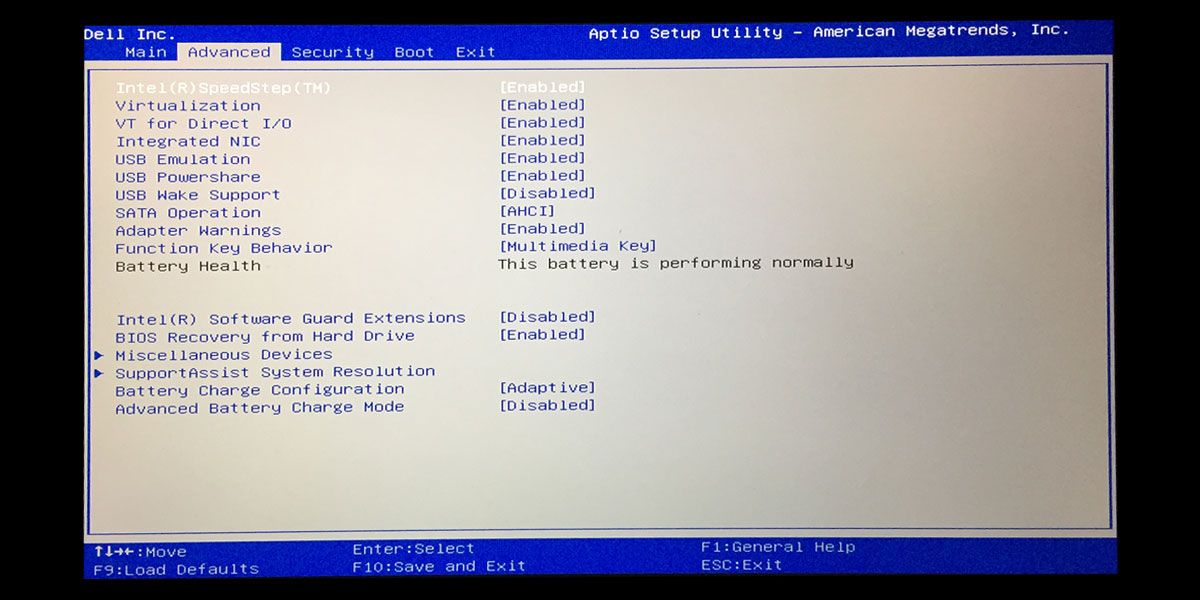
Csak annyit kell tennie, hogy megtalálja a lehetőséget a BIOS-ban,érintse meg az Entert a kiválasztáshoz, és a Fel / Le nyíl gombokkal változtassa meg a Letiltva értéket Engedélyezve. Ezután koppintson az F10 gombra a módosítás mentéséhez, és indítsa el a rendszert a szokásos módon.
Használja ugyanazon ellenőrzéseket az előző szakaszban, hogy megbizonyosodjon arról, hogy helyesen engedélyezte-e a Hyper-V készüléket, és hogy jó-e.













Hozzászólások